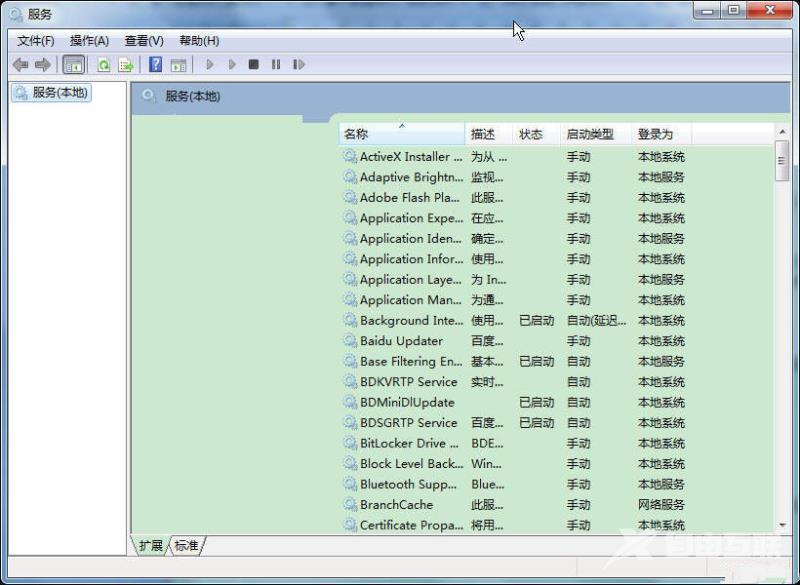win7打开服务管理界面步骤是在桌面上,右键单击“计算机”,选择“管理”,在“计算机管理”界面,点击“服务和应用程序”,在中间部分,我们就能看到“服务”选项,双击即可打
win7打开服务管理界面步骤是在桌面上,右键单击“计算机”,选择“管理”,在“计算机管理”界面,点击“服务和应用程序”,在中间部分,我们就能看到“服务”选项,双击即可打开服务界面。
win7打开服务管理界面步骤相关推荐:win7窗口拖动有重影怎么办

1、在键盘上按“WIN+R”快捷键,打开运行界面,输入“services.msc”指令,按“确定”。

2、按“确定”后,就能直接打开“服务”界面了。